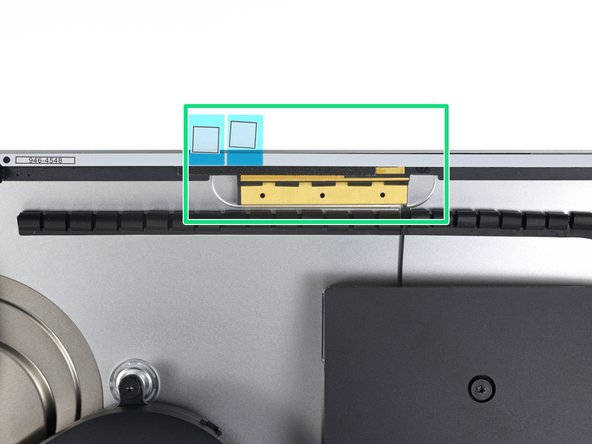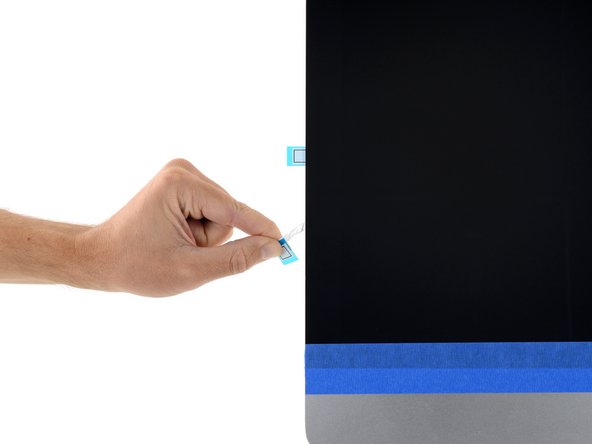Introducción
Para retirar la pantalla de un iMac Intel 27" Retina 5K es necesario cortar el adhesivo que rodea el perímetro de la pantalla. Una vez cortado el adhesivo, no se puede utilizar para volver a sellar la pantalla en su sitio, por lo que tendrás que aplicar un nuevo juego de tiras adhesivas.
Qué necesitas
-
-
Si estás reutilizando una pantalla que ya tenías, también debes quitar el adhesivo viejo de la parte posterior de la pantalla.
-
Retira las tiras adhesivas con pinzas o con los dedos. Comienza en la parte inferior y pela hacia arriba hacia la parte superior del dispositivo.
-
Después de quitar todo el adhesivo antiguo, limpia con cuidado la superficie con alcohol isopropílico al 90 % (o más) y un paño sin pelusa. Limpia en una dirección, no de un lado a otro.
-
-
-
Coloca las tiras adhesivas de antemano para que no peques accidentalmente una tira en el lugar equivocado:
-
Tira 22 en la parte superior izquierda
-
Tira 23 en la parte superior derecha
-
Tira 21 en la vertical derecha
-
Tira 25 en la parte inferior derecha, con el lado oscuro hacia arriba.
-
Tira 26 en la parte inferior izquierda, con el lado oscuro hacia arriba
-
Tira 16 en la vertical izquierda
-
-
-
Comienza con la tira 21, que va en el borde vertical derecho del marco del iMac.
-
Despega la pieza corta de respaldo de la parte posterior de la tira.
-
-
-
Con el spudger todavía asomando por el orificio de la tira adhesiva, empuja la punta del spudger en el orificio correspondiente en el marco del iMac.
-
Usando el orificio y el spudger para fijar la posición de la tira adhesiva, alinea la tira contra el borde derecho, tire suavemente hacia abajo contra el spudger para asegurarse de que la tira esté tensa y pégala en el marco.
-
-
-
-
Trabaja en el sentido contrario a las agujas del reloj alrededor del perímetro del iMac, agregando tres tiras adhesivas más de la misma manera:
-
Tira 23 en la parte superior derecha
-
Tira 22 en la parte superior izquierda
-
Tira 16 en la vertical izquierda
-
En el iMac con pantalla Intel Retina 5K de 27", las pestañas azules de la tira superior derecha no se alinearán con la antena superior de la misma manera que en el modelo que no es de 5K. Esto es perfectamente aceptable y no afectará el rendimiento de las tiras o antena.
-
-
-
Sujeta la lengüeta roja en la tira 25 y tira para separar unos 5 cm (2 pulgadas) de la parte trasera blanca de la tira.
-
-
-
Alinea la tira adhesiva con el borde inferior colocando la muesca del micrófono sobre el orificio del micrófono.
-
Si tu iMac no tiene un orificio para el micrófono, alinea el extremo derecho de la tira de modo que la curva en L quede junto al adhesivo vertical derecho. La curva en L no debe superponerse al adhesivo vertical derecho.
-
Una vez que hayas alineado la tira, coloca con cuidado el borde expuesto izquierdo en el iMac para asegurar la alineación.
-
-
-
Coloca suavemente la pantalla en su lugar sobre el iMac y alinéala con cuidado.
-
-
-
Si ya verificaste que tu iMac funciona correctamente y estás listo para sellarlo, ves al paso 22.
-
Inserta suavemente el conector de datos de la pantalla en su zócalo en la placa lógica. Asegúrate de presionarlo directamente en el zócalo e insertarlo completamente.
-
Voltea el bloqueo del conector de datos de la pantalla hacia abajo en el zócalo.
-
Inserta el conector de alimentación de la pantalla en su zócalo en la placa lógica.
-
-
-
Después de confirmar que tu iMac funciona correctamente, desconecta los cables de la pantalla e inclina con cuidado la pantalla hacia adelante.
-
Quita la película de las dos tiras inferiores metiendo la mano desde arriba con un par de pinzas y tirando de las pestañas azules hacia arriba desde el borde inferior de la pantalla.
-
Lleva tus residuos electrónicos a un centro de reciclaje certificado.
¿La reparación no ha ido según lo previsto? Consulta nuestra Comunidad de respuestas para solucionar problemas.
Lleva tus residuos electrónicos a un centro de reciclaje certificado.
¿La reparación no ha ido según lo previsto? Consulta nuestra Comunidad de respuestas para solucionar problemas.
Cancelar: No complete esta guía.
6 personas más completaron esta guía.
Un agradecimiento especial a estos traductores:
100%
¡ Mariana Roca nos está ayudando a reparar el mundo! ¿Quieres contribuir?
Empezar a traducir ›
2 comentarios
If I was to complete this guide again, I would loosen the blue tabs before putting the display back on. I had two blue tabs that were a little too well stuck down and as a result I pulled the blue tabs off the backing, leaving the backing still in place. Then it was a case of one-handed tweezers to pull the backing away in the narrow gap between the chassis and screen.
Here's a sure fire way to replace the LCD onto the frame. It involves using painters tape, a foam wedge and 12" Surgical Hemostat Forceps clamps. iMac is upright on a low table so I can look down into it, painters tape applied, Foam wedge keeps it at an upward tilting angle. Headlamp recommended. LCD and power display connectors have been re-attached. Carefully open the LCD from the frame, keep in mind that the 2 cables give you about 2" of space to "look down" and with your 12" locking forceps grab and lock onto the blue tabs, getting a good, firm bite and then pull upwards to detach from the bottom adhesive strips. There will be 2 of them. The pull tab may detach but not difficult to find the transparent thread to continue the pulling. When both sides have films removed, let the display rest back on the frame and plug it in. If boot screen you can then carefully again separate the LCD slightly to then easily pull off the rest of the strips. Reseal and I use 6 pressure clamps on all sides to cure.